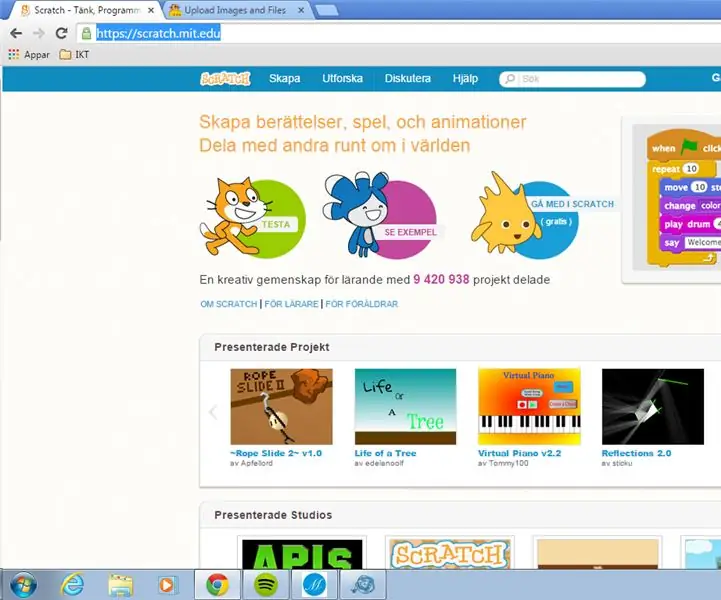
Բովանդակություն:
- Հեղինակ John Day [email protected].
- Public 2024-01-30 09:46.
- Վերջին փոփոխված 2025-01-23 14:48.
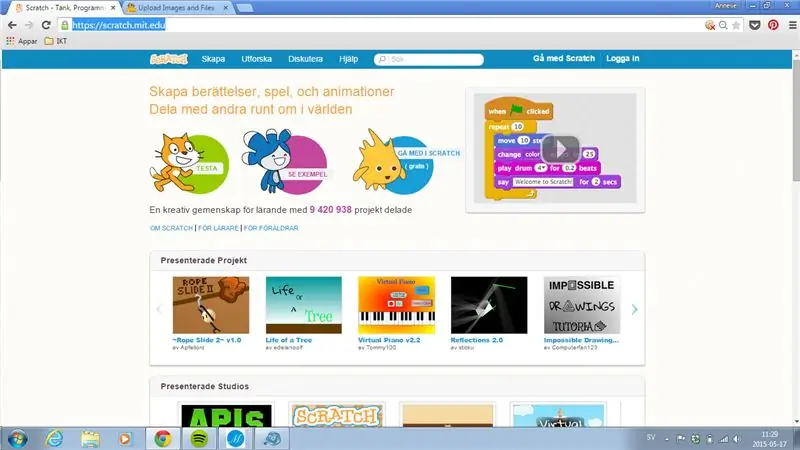
Scratch etr ett programmeringsspråk där du kan skapa dina egna interaktiva berättelser, animationer, spel, music and konst. Du ska nu programmera din första scratch. Gå in på programmets webbsida: Scratch or logga in med ditt konto som du skapat:
Քայլ: Scratch webbsida
Քայլ 1: Սկապա
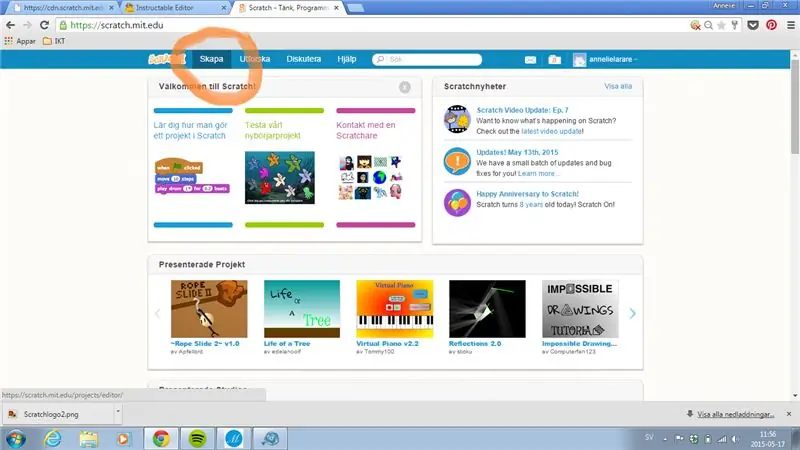
När du är inloggad tryck på skapa. (inringat med rött till vänster)
Քայլ 2: Sprajt (figurer)
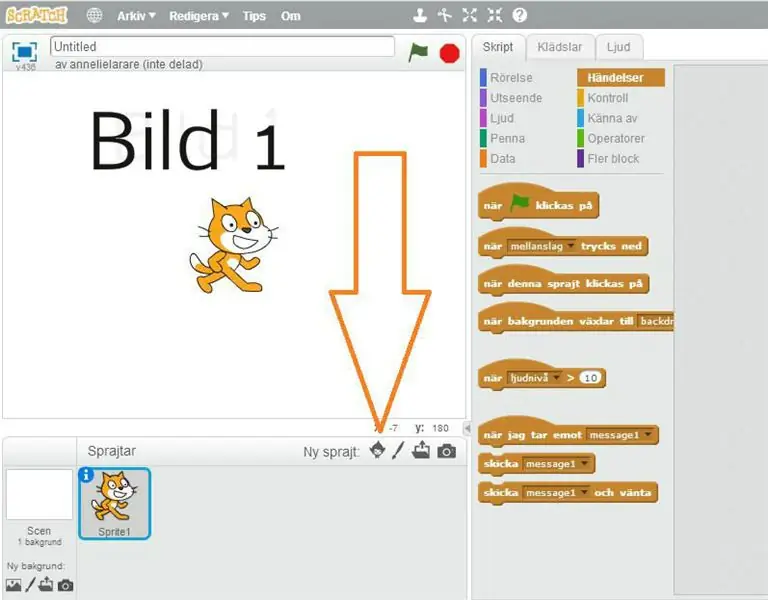
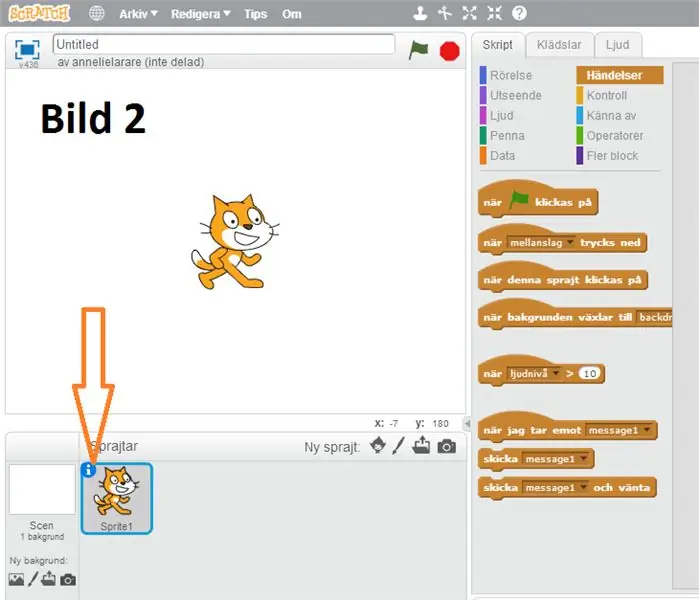
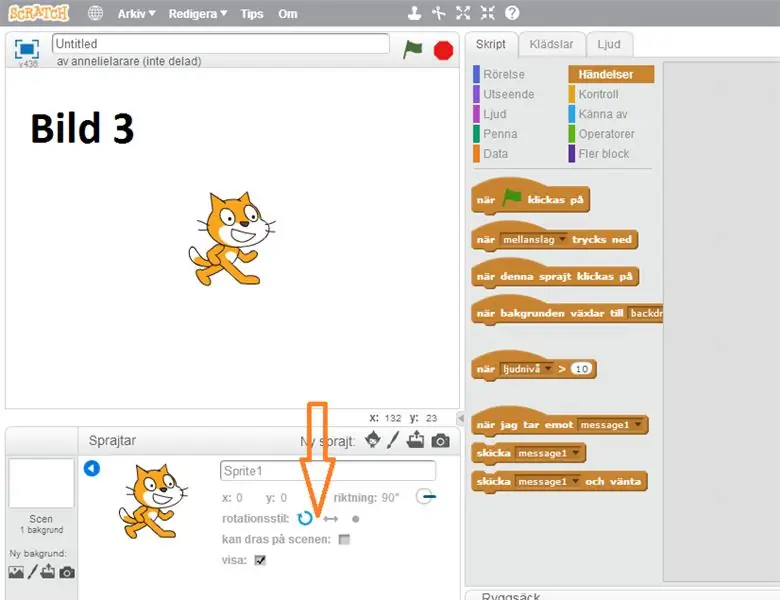
Figurer heter Sprite: Du kan byta figur om du vill. Gör det genom att trycka vid ny sprajt (se bild 1 stor röd pil):
Vi ska nu ställa in att Sprajten, så den går fram och tillbaka utan att vända upp och ned eller rotera. Det väljer man själv genom att trycka på Sprajten (se bild 2 liten röd pil)
Du har tre rotationsstilar att välja på. Du ska börja att välja pilarna fram och tillbaka (se bild 3 röd pil)
Քայլ 3: Röra Sig
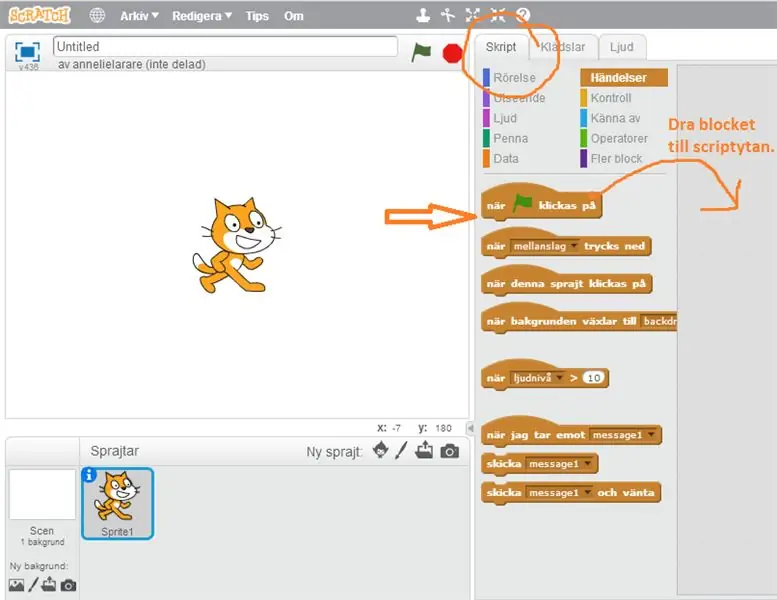
Nu ska vi lära oss att röra på Sprajten, så den går fram och tillbaka och studsar vid kanten.
Sprajten ska börja röra sig när vi trycker på start på spelet som är den gröna flaggan ovanför scenen.
Vi talar om för spelet vad den ska göra genom att använda block, se röd pil. Nu är vi på script, se inringad röd ruta: De här blocken lägger vi upp på scriptsidan genom att dra blocket dit, se ritad pil åt höger.
Քայլ 4: Röra Sig, Studsa Vid Kanten
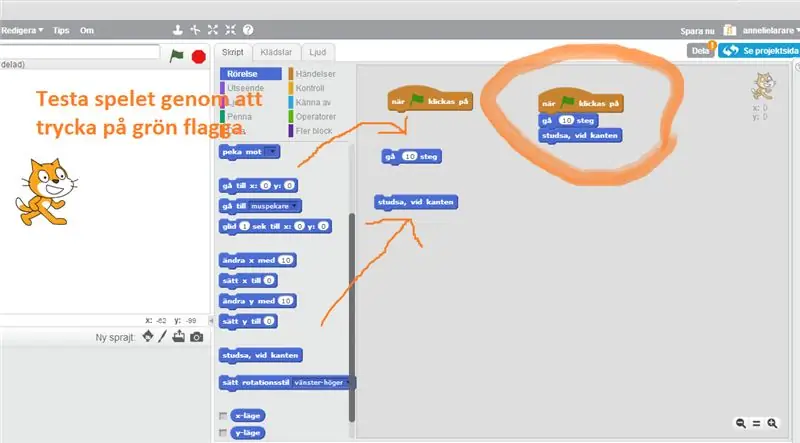
Du har nu dragit blocket när grön flagg klickas på till scriptytan կամ väljer scriptet rörelse կամ drar då blocken (se ritade röda pilar) 10 րոպե կամ ավելի ուսումնասիրել կամ դիտել: Du drar ihop blocken (նայեք մատանի մատանին)
Քայլ 5: Վերահսկում, F Allr Alltid
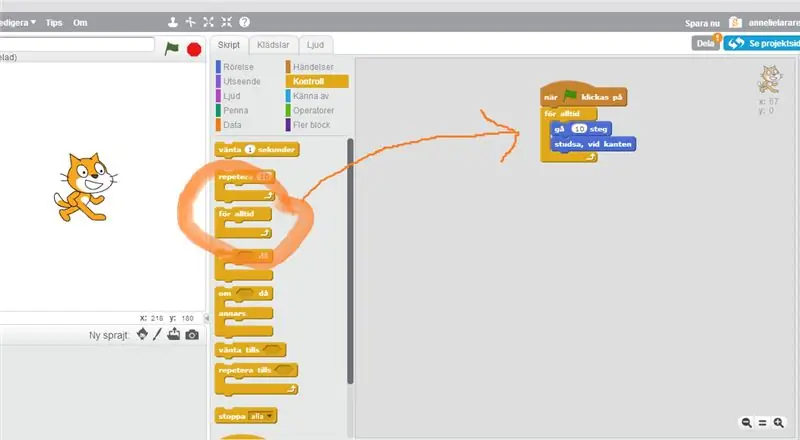
När du trycker på den gröna flaggan märker du att Sprajten rör sig framåt, men bara 10 steg och inte mer. Vi ska nu kontrollera rörelsen och berätta för programmet att göra detta för alltid. Du väljer kontroll på scripten or drar blocket ftr alltid or lägger det under startblocket- ի ներքո, մենք պետք է նշենք դրոշակները: (Se inringat rött och pil)
Քայլ 6: Ljud, Sprajten Låter När Den Trycks På
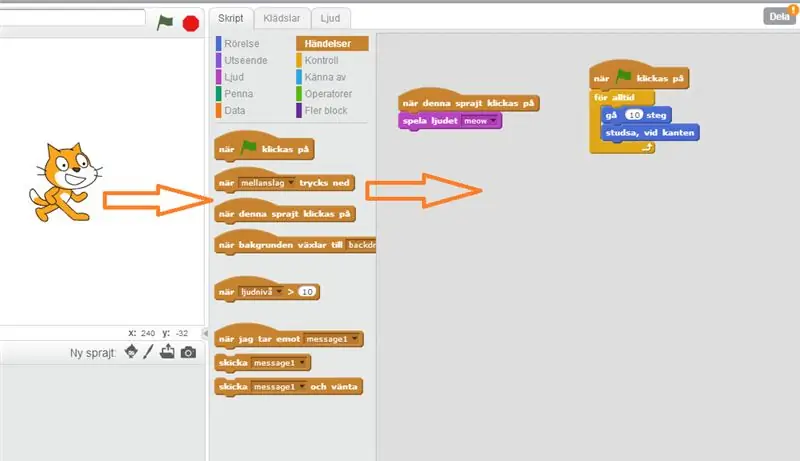
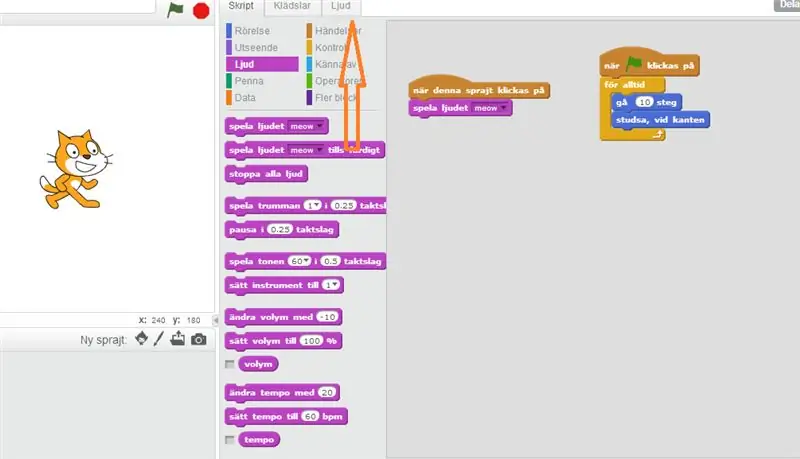
Vi ska nu programmera att sprajt låter när man trycker på den. V scriptlj script kontroll och dra block, n denr denna sprajt klickas på till scriptytan. (Bild 1) V sedanlj sedan scriptkontroll ljud och dra blocket, spla ljudet (meow): Vill man byta ljud g genr det genom att välja script/ljud (Bild 2, stor röd pil)
Քայլ 7: Պոնգ
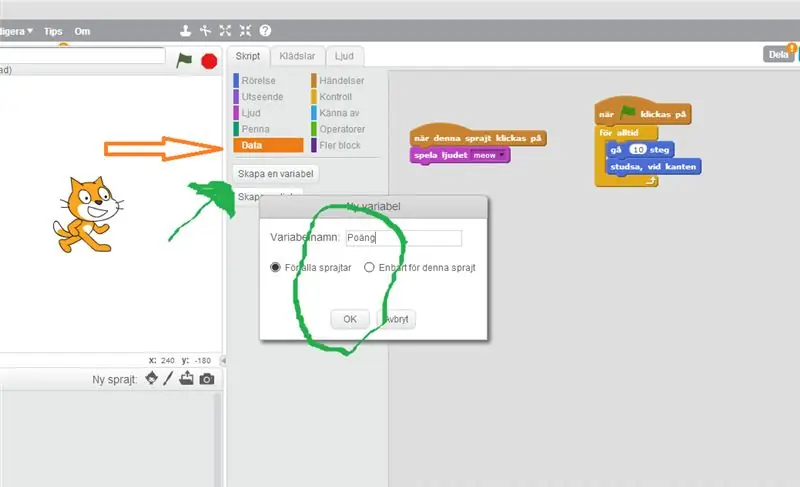

Vi ska nu kunna få poäng om vi träffar sprajten. Välj variabel (տես bild 1, grön pil): En vit ruta dyker upp och skriv in poäng i textfältet (տես bild 1, grön inringat): Du ska sedan välja kontroll och dra blocket, n denr denna sprajt klickas på (bild 2 röd pil) V sedanlj sedan data (bild 2 röd inringat) där väljer du, ändra poäng med 1. Dra ihop de två blocken, n denr denna sprajt klickas på medndra poäng med 1.
Խորհուրդ ենք տալիս:
BBC Micro: bit and Scratch - Ինտերակտիվ ղեկ և մեքենա վարելու խաղ. 5 քայլ (նկարներով)

BBC Micro: bit and Scratch - Ինտերակտիվ ղեկ և մեքենա Ես կարծում էի, որ սա կատարյալ հնարավորություն էր ՝ իմ ThreadBoard- ի միջոցով ներկառուցված համակարգ ստեղծելու համար: Իմ ոգեշնչումը քերծվածքների համար
Scratch 3.0 ընդարձակումներ ՝ 8 քայլ

Scratch 3.0 ընդարձակումներ. Scratch ընդարձակումները Javascript- ի կոդի կտորներ են, որոնք նոր բլոկներ են ավելացնում Scratch- ին: Մինչ Scratch- ը միավորված է մի շարք պաշտոնական ընդարձակումներով, օգտագործողի կողմից ստեղծված ընդարձակումներ ավելացնելու պաշտոնական մեխանիզմ չկա: Երբ ես իմ Minecraft- ի վերահսկիչն էի պատրաստում
ARDUINO + SCRATCH Հրաձգության խաղ. 6 քայլ

ARDUINO + SCRATCH Կրակոցներ. Պահպանեք ձեր տորթը !!! Այն վտանգված է: Չորս ճանճ է մոտենում դրան: Դուք ունեք ընդամենը 30 վայրկյան `ճանճերին կրակելու և ձեր տորթը փրկելու համար
Story Interactive (Scratch Game) ՝ 8 քայլ

Story Interactive (Scratch Game). Սա կլինի ձեռնարկ, թե ինչպես կարելի է զրոյական խաղ պատրաստել երկխոսության և սպիրտների միջոցով: Այն նաև կսովորեցնի ձեր խաղի մեջ ավելացնել տեսահոլովակներ և ժամանակ, ներառյալ հեռարձակում և այլն
Ձայնային թռիչք Arduino Uno- ի հետ Քայլ առ քայլ (8 քայլ) `8 քայլ

Ձայնային թռիչք Arduino Uno- ի հետ Քայլ առ քայլ (8 քայլ). Ուլտրաձայնային ձայնային փոխարկիչներ L298N Dc կանացի ադապտեր էներգիայի մատակարարում արական dc pin Arduino UNOBreadboard և անալոգային նավահանգիստներ ՝ կոդը փոխարկելու համար (C ++)
